教程介绍
安全中心是Windows10系统自带的保护计算机安全的功能,但是它有时候也会误拦截一些我们需要的文件,导致我们无法使用或者下载等。这时候我们可以先暂时关闭这个功能,等需要的文件下载好之后再重新打开它。
关闭方法
方法一
1、首先使用“win+r”打开运行,输入“services.msc”,按下确定。
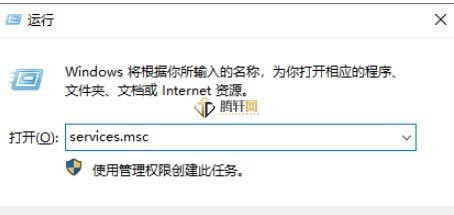
2、然后在服务菜单中找到“security center”,双击打开。
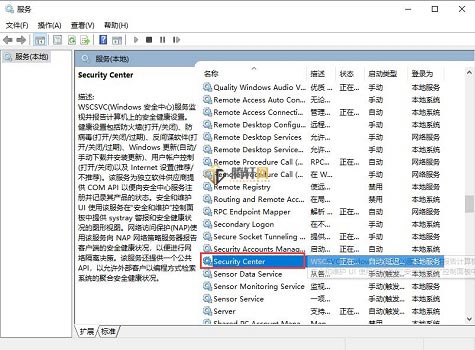
3、之后将“启动类型”设置为“禁用”即可。
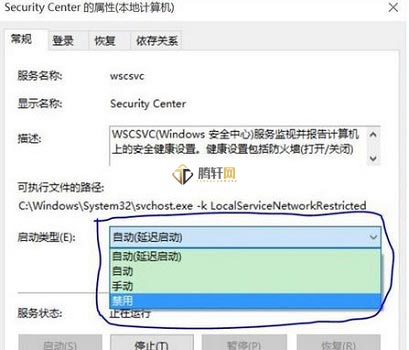
方法二
1、点击左下角的“设置”。
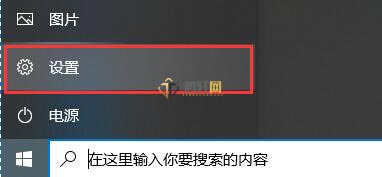
2、选择“更新和安全”。
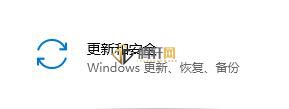
3、点击“windows安全中心”并打开。
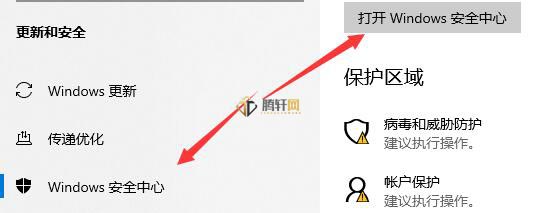
4、进入“病毒和威胁防护”,并点击“管理设置”。
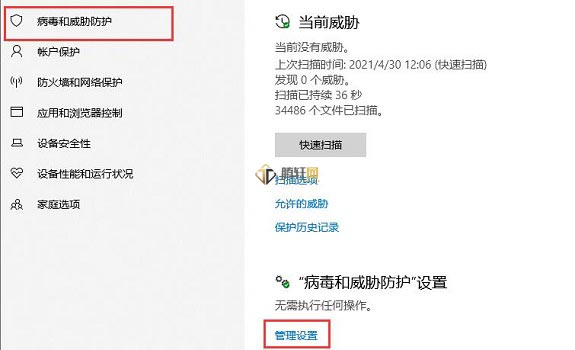
5、将下图三个开关全部关闭即可。
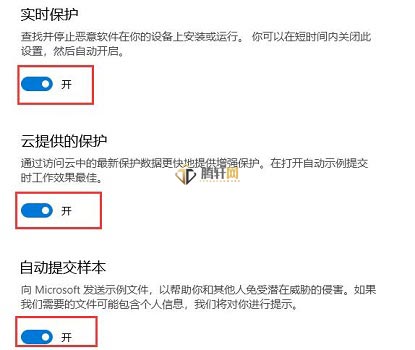
以上本篇文章的全部内容了,感兴趣的小伙伴可以看看,更多精彩内容关注腾轩网www.tengxuanw.com







